Terdapat ralat yang menyambung ke pelayan ID Apple [FIX]
![Terdapat ralat yang menyambung ke pelayan ID Apple [FIX]](https://ilinuxgeek.com/storage/img/images/there-was-an-error-connecting-to-the-apple-id-server-[fix].png)
- 1622
- 460
- Chris Little I
Ramai pengguna iPhone telah melaporkan hari ini bahawa mereka menerima mesej ralat pada iPhone mereka semasa cuba mengakses iTunes, App Store, atau aplikasi perkhidmatan Apple lain yang dipasang pada iPhone.
Mesej ralat yang mereka terima ditunjukkan di bawah.
Pengesahan gagal Terdapat ralat yang menyambung ke pelayan ID Apple.
Kesalahan ini mungkin disebabkan oleh sebab -sebab berikut.
- Gangguan kecil dalam iPhone.
- Tarikh dan masa yang salah ditetapkan pada iPhone.
- Pelayan Apple mesti turun.
- Sambungan internet yang lemah.
- Tetapan rangkaian di iPhone mungkin diubah.
- Perisian iPhone yang sudah lapuk.
- Kata laluan id epal yang salah.
Memandangkan perkara -perkara di atas ini dan apabila meneliti mereka secara mendalam, kami telah menemui beberapa penyelesaian terbaik yang dijelaskan dengan baik dalam artikel di bawah yang pasti akan membantu pengguna dalam menyelesaikan mesej ralat ini.
Isi kandungan
- Pembetulan awal
- Betulkan 1 - Log keluar dari Apple ID dan kemudian masuk
- Betulkan 2 - Tetapkan tarikh & masa yang betul
- Betulkan 3 - Periksa sambungan internet
- Betulkan 4 - Periksa status pelayan Apple
- Betulkan 5 - Tetapkan tetapan rangkaian pada iPhone
Pembetulan awal
Kemas kini iPhone
Beberapa pengguna iPhone telah mendakwa bahawa mereka telah menyelesaikan masalah yang paling banyak pada iPhone mereka dengan hanya mengemas kini iOS mereka di iPhone. Kami mencadangkan pengguna kami cuba mengemas kini iPhone mereka dengan hanya pergi ke Tetapan halaman dan mengetuk di Umum pilihan.
Maka anda perlu memilih Kemas kini perisian pilihan di atas halaman dan jika ada kemas kini yang tersedia, sila muat turun dan pasang mereka untuk memastikan iPhone dikemas kini.
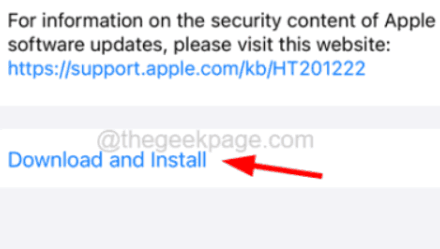
Memaksa memulakan semula iPhone
Ramai pengguna iPhone mengatakan bahawa daya memulakan semula iPhone telah membantu mereka dalam menyelesaikan banyak masalah utama dengan iPhone mereka dan ini boleh dilakukan dengan hanya menggunakan langkah -langkah di bawah.
Untuk memaksa memulakan semula iPhone, pertama, anda perlu menekan Volume Up butang sekali dan lepaskannya. Selepas itu, tekan perlahankan suara butang dan lepaskannya. Sekarang tekan sisi butang iPhone anda selama 10 saat sehingga anda melihat epal tanda logo di skrin. Selepas iPhone bermula, cuba dan periksa sama ada masalahnya diselesaikan.

Betulkan 1 - Log keluar dari Apple ID dan kemudian masuk
Sekiranya anda baru -baru ini menukar kata laluan Apple ID dari beberapa sistem atau iPhone lain, maka kerana masalah pengesahan pada peranti semasa anda mungkin mendapat mesej ralat ini. Oleh itu, cuba masuk dari Apple ID dan kemudian masuk ke iPhone anda menggunakan langkah -langkah di bawah.
Langkah 1: Untuk berbuat demikian, anda perlu pergi ke Tetapan halaman dari skrin utama di iPhone anda.
Langkah 2: Kemudian ketik pada Nama profil di bahagian atas halaman tetapan seperti yang ditunjukkan dalam tangkapan skrin di bawah.
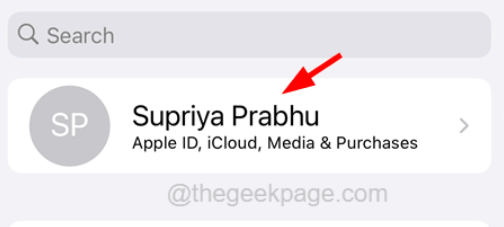
Langkah 3: Tatal ke halaman ID Apple dan ketik pada Log masuk pilihan di bahagian paling bawah halaman seperti yang ditunjukkan di bawah.
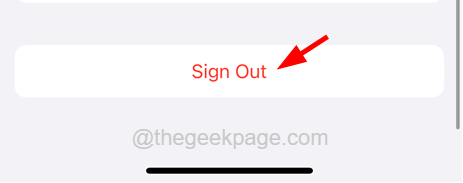
Langkah 4: Sekarang masukkan kata laluan ID Apple anda dan ketik Matikan pilihan di sudut kanan atas seperti yang ditunjukkan.
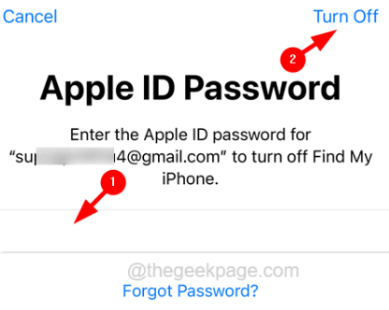
Langkah 5: Akhirnya, pilih Kesihatan, Keychain, dan Safari butang togol jika anda ingin menyimpan salinannya dan ketik pada Log masuk pilihan.
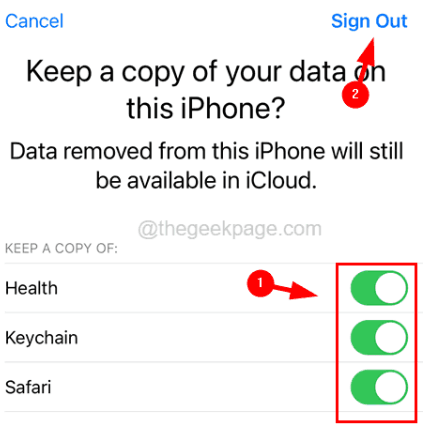
Langkah 6: Setelah data dari iCloud dikeluarkan dari iPhone anda, tunggu beberapa waktu dan kemudian ketik pada Log masuk ke iPhone anda pilihan di bahagian atas halaman tetapan seperti yang ditunjukkan di bawah.
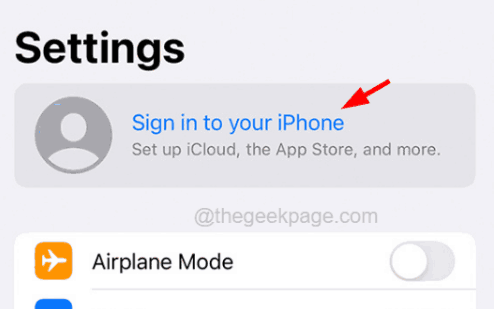
Langkah 7: Ikuti arahan di skrin untuk log masuk semula dengan memasukkan ID Apple dan kata laluannya.
Langkah 8: Setelah mendaftar di belakang, isu itu mesti diperbaiki.
Betulkan 2 - Tetapkan tarikh & masa yang betul
Sesetengah pengguna iPhone telah melihat bahawa apabila mereka menukar tarikh dan masa ke nilai yang betul, ia berhenti membuang mesej ralat semasa mengakses sebarang aplikasi pada iPhone mereka. Oleh itu, mari kita cuba tetapkan tarikh dan masa yang betul menggunakan langkah -langkah di bawah.
Langkah 1: Buka Tetapan halaman di iPhone anda.
Langkah 2: Kemudian pilih Umum pilihan dengan mengetuknya seperti yang ditunjukkan di bawah.
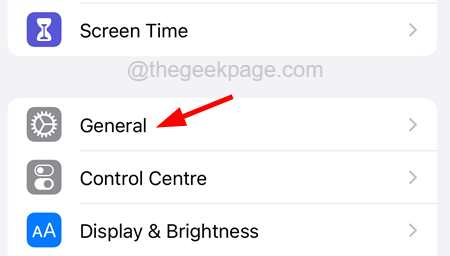
Langkah 3: Sekarang pilih Masa tarikh pilihan.

Langkah 4: Setelah dibuka, membolehkan The Tetapkan secara automatik dengan mengetuk butang togolnya untuk menetapkan tarikh dan masa jika zon waktu dipilih dengan betul.
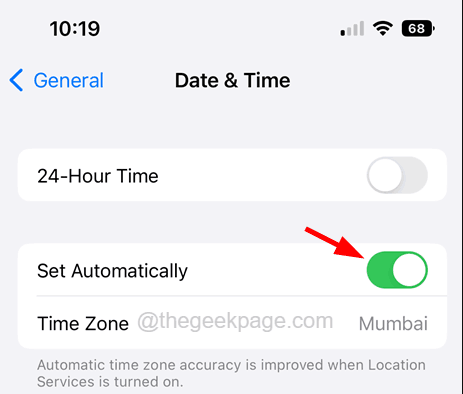
Langkah 5: Sekiranya anda ingin menetapkan tarikh dan masa secara manual, maka Lumpuhkan The Tetapkan secara automatik togol togol dengan mengetuknya.
Langkah 6: Kemudian pilih yang betul Zon masa dengan mengetuknya.
Langkah 7: Setelah menetapkan zon waktu yang tepat, anda boleh menukar secara manual Tarikh dan Masa seperti yang ditunjukkan dalam imej di bawah.
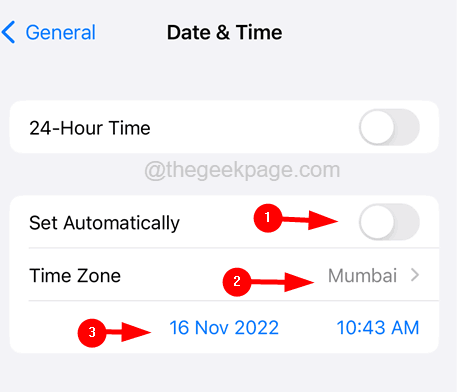
Betulkan 3 - Periksa sambungan internet
Untuk mengakses aplikasi perkhidmatan Apple di mana -mana iPhone seperti App Store, iTunes, dll., anda perlu mempunyai sambungan internet yang kuat di iPhone anda. Oleh itu, anda boleh menyemak sama ada sambungan internet di iPhone anda kuat atau tidak. Untuk berbuat demikian, buka sama ada pelayar web atau aplikasi YouTube dan cuba mengakses mana -mana video untuk melihat apakah ia berjalan lancar.
Sekiranya sambungan internet lemah, cuba gunakan sumber internet yang berbeza seperti data mudah alih atau rangkaian Wi-Fi yang lain.
Betulkan 4 - Periksa status pelayan Apple
Kadang -kadang, masalahnya mungkin tidak dengan iPhone sebenarnya yang menyebabkan mesej ralat ini. Ini benar -benar boleh disebabkan oleh masalah pelayan Apple. Apabila pelayan Apple ditutup kerana beban atau penyelenggaraan sementara, ia menyebabkan masalah tersebut.
Oleh itu, cuba periksa status pelayan Apple dan jika turun, cuba tunggu beberapa waktu seperti satu jam atau lebih dan kemudian akses aplikasi pada iPhone anda.
Betulkan 5 - Tetapkan tetapan rangkaian pada iPhone
Sekiranya ada masalah yang dikaitkan dengan rangkaian yang anda hadapi masalah seperti yang dibincangkan di atas, beberapa tetapan rangkaian secara dalaman mesti diubah atau terjebak. Oleh itu, melaksanakan tetapan tetapan rangkaian akan menyelesaikan masalah seperti ini pada mana -mana iPhone.
Marilah kita lihat cara menetapkan semula tetapan rangkaian pada iPhone menggunakan langkah -langkah yang dijelaskan di bawah.
Langkah 1: Buka Tetapan halaman di iPhone anda.
Langkah 2: Kemudian ketik pada Umum pilihan seperti yang ditunjukkan dalam tangkapan skrin di bawah.
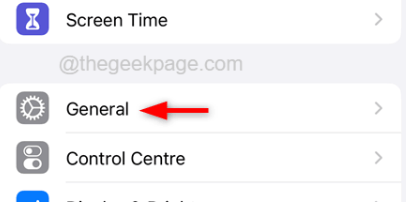
Langkah 3: Di Umum halaman, pilih Memindahkan atau menetapkan semula iphone pilihan di bahagian bawah.
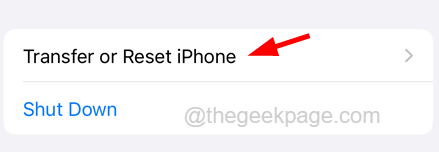
Langkah 4: Ketik pada Tetapkan semula pilihan.
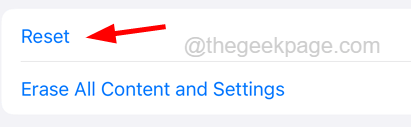
Langkah 5: Seterusnya, anda harus memilih Tetapkan semula tetapan rangkaian dari senarai muncul dengan mengetuk sekali.
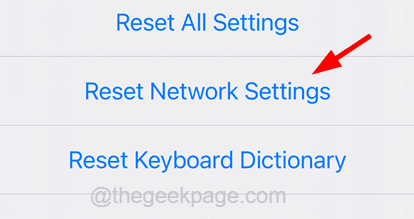
CATATAN - Anda mungkin perlu memasuki kod laluan sebelum meneruskan.
Langkah 6: Sahkan dengan mengetuk Tetapkan semula rangkaian Tetapan sekali lagi seperti yang ditunjukkan dalam tangkapan skrin di bawah.
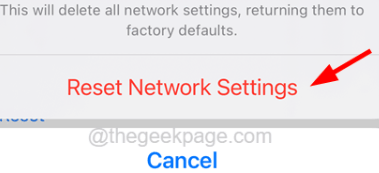
Setelah selesai menetapkan semula semua tetapan pada iPhone anda, lihat apakah pembetulan itu berfungsi atau tidak.
- « Cara menetapkan semula tetapan firewall keselamatan Windows Security atau Windows Defender
- Cara Membuat Mesyuarat Outlook dengan Menyembunyikan Senarai Peserta »

